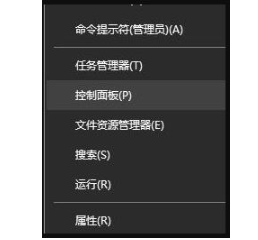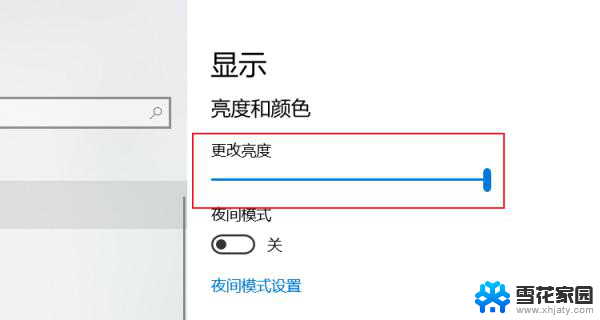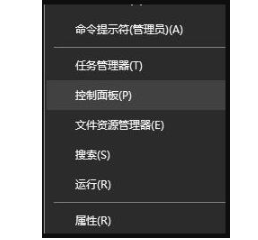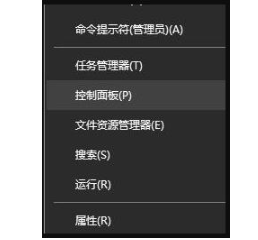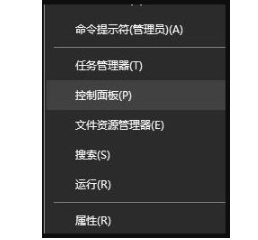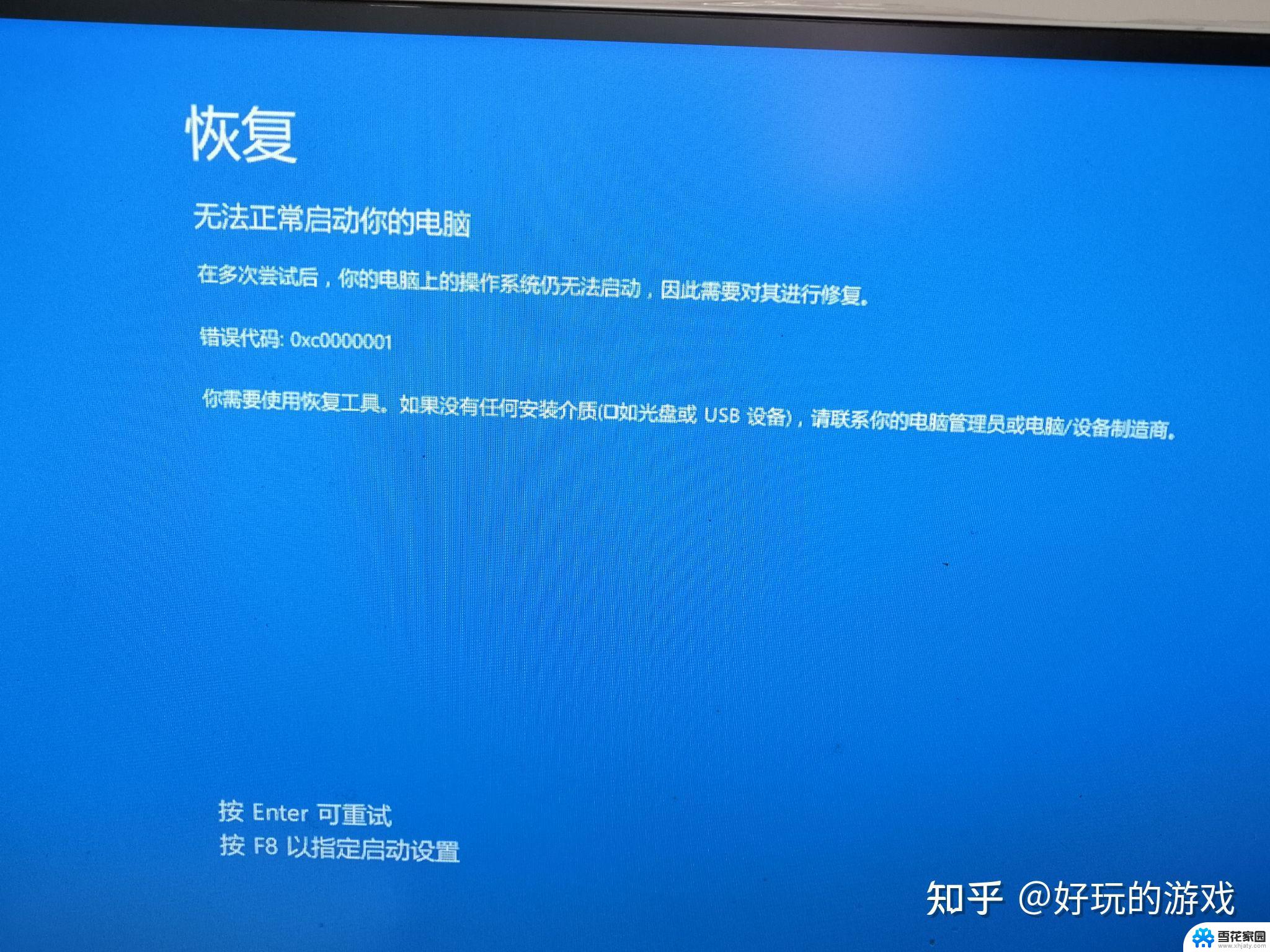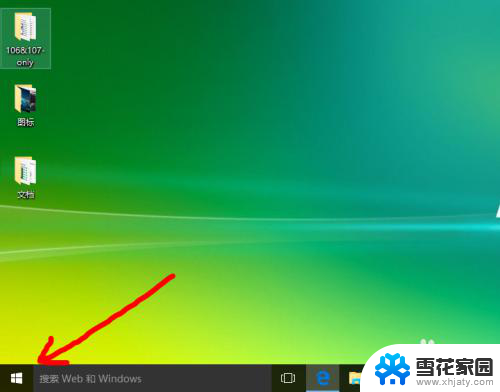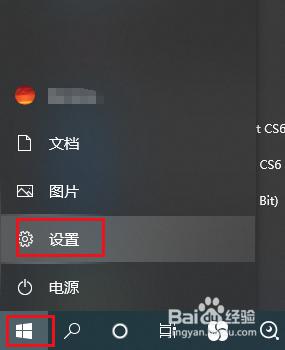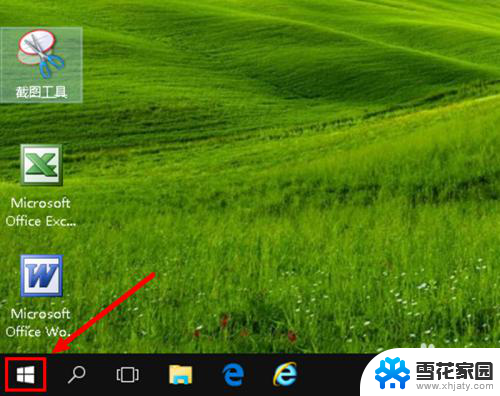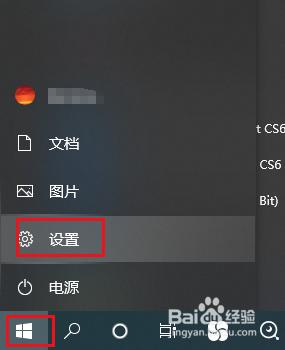显示器怎么调颜色 win10电脑屏幕颜色调节方法
更新时间:2025-03-20 13:45:24作者:yang
在使用Win10电脑时,有时候我们会觉得屏幕的颜色不够理想,需要进行调节,调节显示器的颜色可以让我们更加舒适地使用电脑,但是很多人可能不知道具体的调节方法。在Win10系统中,调节屏幕颜色其实非常简单,只需要按照一定的步骤进行操作即可。接下来我们就来看看如何在Win10电脑上调节屏幕的颜色。
步骤如下:
1.在开始菜单上单击右键选择控制面板并打开(有些系统选择的是设置)。
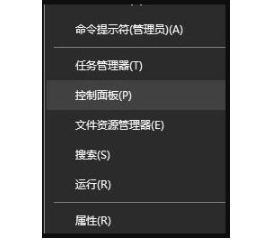
2.在打开的控制面板中找到颜色管理的选项并点击。
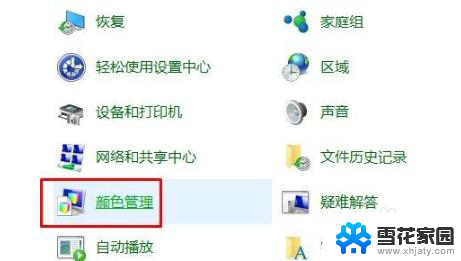
3.在弹出的界面中选择“高级”选项卡下的校准显示器,按提示点击下一步。
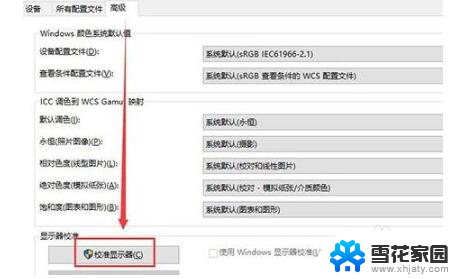
4.依次设置“伽玛”、“亮度和对比度”、“颜色平衡”、等,每一个版块都按照提示的要求去设置。最后点击确认完成。
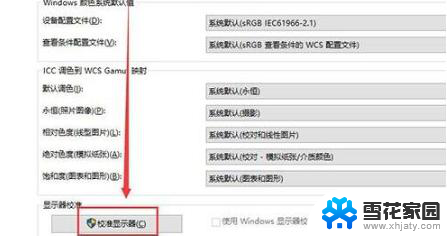
5.当完成所有设置后回到桌面就可以很明显的看到经过设置的颜色比之前要舒服很多。

以上就是显示器怎么调颜色的全部内容,还有不懂得用户就可以根据小编的方法来操作吧,希望能够帮助到大家。